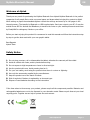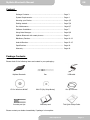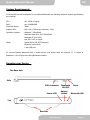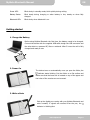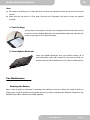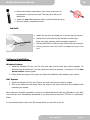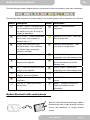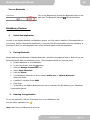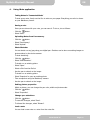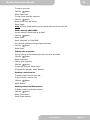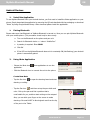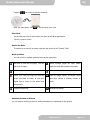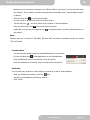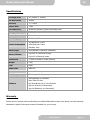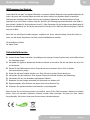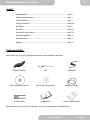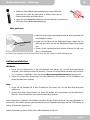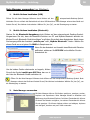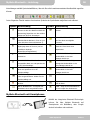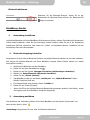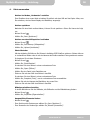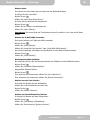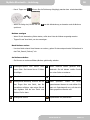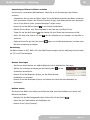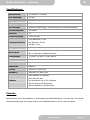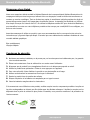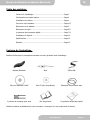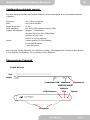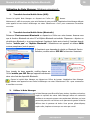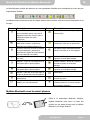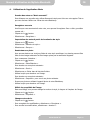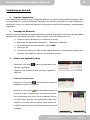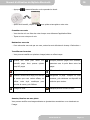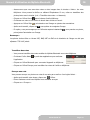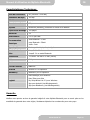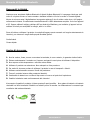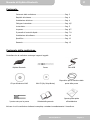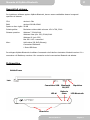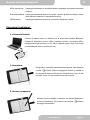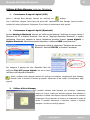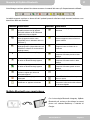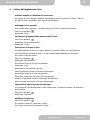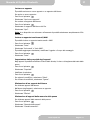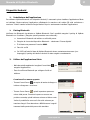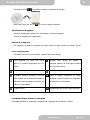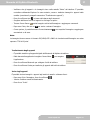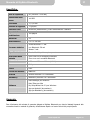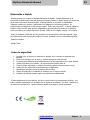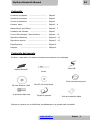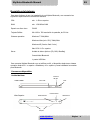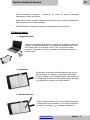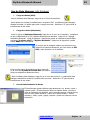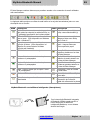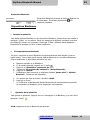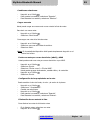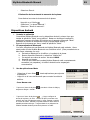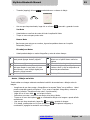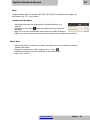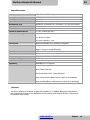AIPTEK MyNote Bluetooth specificazione
- Categoria
- Altri dispositivi di input
- Tipo
- specificazione
La pagina sta caricando ...
La pagina sta caricando ...
La pagina sta caricando ...
La pagina sta caricando ...
La pagina sta caricando ...
La pagina sta caricando ...
La pagina sta caricando ...
La pagina sta caricando ...
La pagina sta caricando ...
La pagina sta caricando ...
La pagina sta caricando ...
La pagina sta caricando ...
La pagina sta caricando ...
La pagina sta caricando ...
La pagina sta caricando ...
La pagina sta caricando ...
La pagina sta caricando ...
La pagina sta caricando ...
La pagina sta caricando ...
La pagina sta caricando ...
La pagina sta caricando ...
La pagina sta caricando ...
La pagina sta caricando ...
La pagina sta caricando ...
La pagina sta caricando ...
La pagina sta caricando ...
La pagina sta caricando ...
La pagina sta caricando ...
La pagina sta caricando ...
La pagina sta caricando ...
La pagina sta caricando ...
La pagina sta caricando ...
La pagina sta caricando ...
La pagina sta caricando ...
La pagina sta caricando ...
La pagina sta caricando ...
La pagina sta caricando ...
La pagina sta caricando ...
La pagina sta caricando ...
La pagina sta caricando ...
La pagina sta caricando ...
La pagina sta caricando ...
La pagina sta caricando ...
La pagina sta caricando ...
La pagina sta caricando ...
La pagina sta caricando ...
La pagina sta caricando ...
La pagina sta caricando ...
La pagina sta caricando ...

Manuale di MyNote Bluetooth IT
www.aiptek.eu Pagina 2
Benvenuti in Aiptek
Grazie per aver acquistato MyNote Bluetooth di Aiptek.MyNote Bluetooth è il compagno ideale per tutti
coloro a cui piace scrivere su carta normale e desidera trasferire ciò che ha scritto in formato digitale.
Mentre si scrive su carta il digitalizzatore incorporato registra ciò che è scritto e salva sino a 100 pagine
nella memoria interna. Il trasferimento tramite Bluetooth o USB è abbastanza semplice. Invia i tuoi appunti
al PC. Oppure utilizza il telefono cellulare APP per Android e Blackberry per trasferire gli appunti sul tuo
cellulare e inviarli per email/MMS a colleghi, amici o in ufficio.
Prima di iniziare a utilizzare il prodotto si consiglia di leggere questo manuale e di seguire attentamente le
istruzioni, per ottenere il meglio dalla propria tavoletta grafica.
Cordiali saluti
Il team Aiptek
Avviso di sicurezza
1. Non far cadere, forare, torcere o smontare la tavoletta; in caso contrario, la garanzia risulterà nulla.
2. Evitare assolutamente il contatto con l'acqua e asciugarsi le mani prima di utilizzare il dispositivo.
3. Non esporre ad alte temperature o alla luce solare diretta.
4. Utilizzare il prodotto con attenzione. Non sottoporlo a forte pressione.
5. Per motivi di sicurezza, evitare di utilizzare il prodotto in caso di temporali o fulmini.
6. Utilizzare esclusivamente accessori forniti dal produttore.
7. Tenere il prodotto lontano dalla portata dei bambini.
8. Sostituendo la batteria con un'altra di tipo errato si incorre nel pericolo di esplosione.
9. Smaltire le batterie usate conformemente alle istruzioni
Al momento di smaltire il prodotto, riciclare quante più parti possibile. Non gettare le batterie e le batterie
ricaricabili nei rifiuti domestici! Smaltirle nel relativo punto di raccolta. La collaborazione è necessaria per
contribuire alla tutela ambientale.

Manuale di MyNote Bluetooth IT
www.aiptek.eu Pagina 3
Contenuto
Contenuto della confezione ..........................................................Pag. 3
Requisiti del sistema ....................................................................Pag. 4
Installazione del driver .................................................................Pag. 4
Collegare la tavoletta ...................................................................Pag. 4/5
La tavoletta .................................................................................Pag. 5
La penna.....................................................................................Pag. 6/7
Il pannello di controllo Aiptek .......................................................Pag. 7-9
Installazione del software.............................................................Pag. 10
Specifiche ...................................................................................Pag. 13
Garanzia......................................................................................Pag. 13
Contenuto della confezione
Controllare che la confezione contenga i seguenti oggetti:
MyNote Bluetooth
Penna
Cavo USB
CD per Windows e MAC
Mini CD (My Script Notes)
Dispositivo per la rimozione della
punta della penna
2 punte extra per la penna
Scheda della garanzia
Questa guida rapida
all'installazione
Nel caso in cui la confezione risultasse incompleta, contattare immediatamente il rivenditore.

Manuale di MyNote Bluetooth IT
www.aiptek.eu Pagina 4
Requisiti di sistema
Per installare e utilizzare appieno MyNote Bluetooth, devono essere soddisfatte almeno le seguenti
specifiche di sistema:
CPU: minimo 1 GHz
RAM: minimo 128 MB di RAM
Spazio su disco rigido: 50 MB
Scheda grafica: Risoluzione minima dello schermo 1024 x 768, 32 bit
Sistema operativo: Windows 7 32 bit/64 bit
Windows Vista (min. SP1) 32 bit/64 bit
Windows XP (min. SP2)
Mac OS X 10.5 o successivi
Altro: Unità ottica (CD, DVD, Blueray)
Connessione Bluetooth
1 Porta USB libera
Per collegare MyNote Bluetooth al cellulare è necessario che il telefono sia dotato di Android versione 2.1 o
successiva o di Blackberry versione 4.6 o successiva e che la connessione Bluetooth sia attivata.
Il dispositivo
Unità di base
Connettore USB
Ricevitore
Ri
p
ristino
Bluetooth
ON/OFF
LED di
Batteria
Stato
LED Bluetooth
Lato

Manuale di MyNote Bluetooth IT
www.aiptek.eu Pagina 5
LED di accensione: Lampeggia lentamente in modalità di attesa; lampeggia velocemente durante la
scrittura.
Stato della batteria: Lampeggia lentamente durante la ricarica o quando la batteria è bassa; rimane
fissa quando la batteria è completamente carica.
LED Bluetooth: Lampeggia lentamente quando la connessione Bluetooth è attiva.
Operazioni preliminari
1. Caricare la batteria
Caricare la batteria prima di utilizzare per la prima volta MyNote Bluetooth.
Collegare il dispositivo al cavo USB in dotazione tramite il connettore USB e
collegare l'altro capo del cavo a un PC, Mac o notebook acceso. Dopo 3 ore l'unità
è completamente carica e pronta per l'uso.
2. Accensione
Il dispositivo si accende automaticamente quando viene aperta la
cartella, l'
indicatore inizia a lampeggiare. Mettere la cartella su
una superficie piana e verificare che l'unità di base si trovi in alto
sul foglio e che i fori del ricevitore non siano coperti.
3. Scrivere un appunto
Utilizzare la penna digitale in dotazione con MyNote Bluetooth e
scrivere normalmente. Se la penna riceve segnali, l'
indicatore
lampeggia velocemente.

Manuale di MyNote Bluetooth IT
www.aiptek.eu Pagina 6
Nota:
a.
Fare attenzione a tenere la penna in modo che non siano bloccati i segnali trasmessi dalla punta della
penna al ricevitore.
b.
Verificare che la punta della penna disti 1,5 cm dall'unità. In caso contrario, i segnali potrebbero non
essere ricevuti correttamente dall'unità di base.
4. Voltare pagina
È possibile iniziare una nuova pagina voltando il foglio e quindi sollevando l'unità
di base dall'estremità in modo da girarla nell'altro senso. MyNote Bluetooth
rileverà automaticamente il cambio di pagina e creerà una nuova pagina nella
memoria interna.
5. Chiusura di MyNote Bluetooth
Chiudere MyNote Bluetooth dopo che si è finito di scrivere. Tutti
gli appunti scritti a mano vengono salvati nell'unità di base fino a
quando sono trasferiti tramite USB o Bluetooth a un PC, a un Mac
o a un telefono cellulare.
Manutenzione della penna
Sostituzione della batteria
Dopo un certo periodo di tempo potrebbe essere necessario sostituire le batterie nella penna. Quando lo
scritto risulta insoddisfacente o non vengono più riconosciute tutte le parole è il momento di sostituire le
batterie. Utilizzare esclusivamente batterie di tipo SR41 ordinandole al negozio su Web di Aiptek.

Manuale di MyNote Bluetooth IT
www.aiptek.eu Pagina 7
a. Togliere il coperchio del vano batterie nella parte superiore
della penna. Non tentare di aprire la penna perché potrebbe
non funzionare più correttamente.
b. Installare due nuove batterie SR41, con il polo positivo rivolto verso l'alto.
c. Chiudere il coperchio del vano batteria.
Ricambio cartuccia
a. Staccare il cappuccio della penna digitale o utilizzare
l'attrezzo per la rimozione della punta.
b. Afferrare la cartucciacon l'estrattore. Tenere ben ferma la
penna ed esercitare con l'estrattore una pressione su di essa.
c. Estrarre la cartuccia. Far scorrere la nuova cartuccia nella
punta della penna.
d. Premere delicatamente la nuova ricarica fino a
quando non risulta fermamente inserita nella penna.
Installazione del software
Sistemi Windows:
1. Inserire il CD del software nel lettore CD e attendere che appaia la finestra di avvio automatico.
Con Windows Vista e Windows 7 è possibile confermare l'azione premendo >>Continua<< quando
viene visualizzata la finestra Controllo accesso utente
.
2. Seguire le istruzioni sullo schermo e terminare l'installazione riavviando il computer.
Sistemi Mac:
1. Inserire il CD del software nel lettore CD e attendere che venga caricato l'avviamento automatico.
2. Fare clic sull'icona della tavoletta, seguire le istruzioni sullo schermo e terminare l'installazione
riavviando il sistema.
Dopo che il software è stato installato correttamente collegare MyNote Bluetooth con il cavo USB al MAC.
Gli appunti vengono ora trasferiti automaticamente al disco rigido e memorizzati come file TIFF nella
cartella "documenti".
Per ulteriori dettagli consultare il manuale in PDF che si trova nel CD.

Manuale di MyNote Bluetooth IT
www.aiptek.eu Pagina 8
Utilizzo di Note Manager (solo per Windows)
1. Caricamento di appunti digitali (USB)
Aprire il software Note Manager facendo clic sull'icona nel desktop.
Ora è sufficiente collegare l'unità base alla porta USB. L'applicazione Note Manager rileverà l'unità e
chiederà di caricare gli appunti. Selezionare Sì per iniziare il trasferimento degli appunti.
2. Caricamento di appunti digitali (Bluetooth)
Avviare Ambiente Bluetooth facendo clic sull'icona del desktop. Verificare che siano accesi il
Bluetooth del PC e MyNote Bluetooth. Fare clic su "Aggiungi dispositivo Bluetooth" e seguire
l'assistente. Dopo aver eseguito la ricerca l'assistente dovrebbe trovare "penna digitale" o
MyNote Bluetooth. Selezionare questo dispositivo e utilizzare 0000 come password.
Se assistente chiede di selezionare "Selezione del servizio
Bluetooth" attivare SPP DEV e chiudere l'assistente.
Per eseguire il pairing dei due dispositivi fare clic
sull'icona Disp SSP penna digitale che ora si trova
nell'elenco dei dispositivi Bluetooth.
Aprire il software Note Manager facendo clic sull'icona nel desktop. L'applicazione Note Manager
rileverà l'unità e chiederà di caricare gli appunti. Selezionare Sì per iniziare il trasferimento degli
appunti.
3. Utilizzo di Note Manager
È possibile utilizzare Note Manager per archiviare, visualizzare,
eseguire la ricerca, copiare ed esportare appunti. Note Manager si
presenta e si utilizza come Esplora risorse di Windows, che consente
di esplorare i file nel pannello di sinistra e di visualizzarli in quello di
destra. È possibile selezionare e trascinare, copiare e incollare,
stampare e inviare per email gli appunti.

Manuale di MyNote Bluetooth IT
www.aiptek.eu Pagina 9
Note Manager contiene pulsanti che danno accesso ai comandi del menu più frequentemente utilizzati.
La tabella seguente contiene un elenco di tutti i pulsanti presenti nella barra degli strumenti assieme a una
descrizione della sua funzione.
Pulsante Descrizione Pulsante Descrizione
CARICA – In modalità Collegamento, è
possibile caricare tutti gli appunti
dall'unità cellulare nel PC utilizzando
l'applicazione Penna digitale
STAMPA -- Stampa gli appunti
selezionati
DA APPUNTI A TESTO - Converte a
testo gli appunti scritti a mano.
(disponibile solo in Windows Vista o in
Windows 7)
MOSTRA COME FOGLIETTO ADESIVO –
Mostra un appunto come se fosse su
foglietto adesivo
Converte gli appunti in testo utilizzando
MyScript® Notes. (Disponibile solo se è
installato il software di riconoscimento
MyScript Notes)
MOSTRA COME PORTACARTE – Mostra
gli appunti come se fossero in un
portacarte
+
UNISCI – Unisce assieme più appunti
ANTEPRIMA PICCOLA – Visualizza
anteprime di formato piccolo in Note
Manager
TAGLIA – Taglia l'appunto selezionato e
lo salva nel blocchetto degli appunti
ANTEPRIMA MEDIA - Visualizza
anteprime di formato medio in Note
Manager
COPIA – Copia l'appunto selezionato e
lo salva nel blocchetto degli appunti
ANTEPRIMA GRANDE – Visualizza
anteprime di formato grande in Note
Manager
INCOLLA – Incolla ciò che è stato
copiato o tagliato per ultimo sul
blocchetto appunti
MODALITÀ APPUNTI
ELIMINA – Elimina gli appunti
selezionati
MODALITÀ MOUSE – Utilizza la penna
come un mouse
MODIFICA APPUNTO – Consente di
modificare un appunto selezionato
INFORMAZIONI SU – Fornisce
informazioni sulla versione del software
per la Penna digitale
MyNote Bluetooth con smart phone
Con la tecnologia Bluetooth integrata, MyNote
Bluetooth può scrivere o fare disegni su smart
phone con sistema Blackberry o Android di
Google.

Manuale di MyNote Bluetooth IT
www.aiptek.eu Pagina 10
Accendere Bluetooth
Accendere Bluetooth premendo il pulsante Bluetooth sull'unità
di base. L'indicatore a LED Bluetooth
inizia a lampeggiare.
Dispositivi Blackberry
1. Installazione dell'applicazione
Per poter utilizzare MyNote Bluetooth su dispositivi Blackberry, è necessario prima installare sul cellulare
l'applicazione I-Note. Basta scaricare l'applicazione effettuando la scansione del codice QR sulla confezione
o scaricare "I-Note" tramite il negozio AppWorld. Dopo lo scaricamento installare l'applicazione.
2. Pairing Bluetooth
Assicurarsi che Bluetooth di MyNote sia acceso (come spiegato prima). Ora è possibile eseguire il pairing di
MyNote Bluetooth con il telefono Blackberry. (Eseguire questa procedura una volta sola):
a. Bluetooth deve risultare attivato sul BlackBerry.
b. Nella schermata iniziale, fare clic sul pulsante
.
c. Fare clic sull'icona "Gestione collegamenti" .
d. Selezionare "Impostazioni Bluetooth".
e. Fare clic su "Cerca".
f. Il Blackberry dovrebbe trovare un dispositivo chiamato "penna digitale" o "Bluetooth
MyNote".
Selezionare questo dispositivo.
g. È richiesta una password: inserire 0000.
h. Fare clic su "Invio".
i. Se il LED sull'unità di base di MyNote Bluetooth rimane costantemente acceso (non lampeggia) il
pairing del Blackberry è stato eseguito correttamente.
3. Esecuzione dell'applicazione
Per eseguire l'applicazione, fare clic sull'icona "Scaricamento" sul BlackBerry e
quindi sull'icona
dell'applicazione "INote".
Nota: verificare che il Bluetooth sia acceso.

Manuale di MyNote Bluetooth IT
www.aiptek.eu Pagina 11
4. Utilizzo dell'applicazione iNote
Prendere appunti in "Modalità di connessione"
Per iniziare un nuovo appunto, utilizzare liberamente la penna per scrivere sul foglio. Tutto ciò
che viene scritto è visualizzato sullo schermo del Blackberry.
Salvataggio di un appunto
Una volta terminato l'appunto, è possibile salvarlo. Per farlo, procedere come segue:
‐ Fare clic sul pulsante
.
‐ Selezionare "Salva".
Caricamento di appunti dalla memoria della penna
‐ Fare clic sul pulsante
.
‐ Selezionare "Memoria della penna".
‐ Selezionare "Carica".
Inserimento di schizzi su foto
È possibile tracciare schizzi con la penna digitale in qualsiasi file jpeg. Gli schizzi possono
essere tracciati su immagini esistenti o su foto scattate dalla telecamera del dispositivo.
Per iniziare a tracciare schizzi:
‐ Fare clic sul pulsante
.
‐ Selezionare "PhotoSketcher".
Per tracciare lo schizzo su una foto esistente:
‐ Selezionare "Apri".
‐ Selezionare un file dall'elenco dei file.
‐ Usare la penna per tracciare lo schizzo sull'immagine.
Per tracciare lo schizzo su una foto esistente:
‐ Selezionare 'Istantanea' per aprire una foto esistente.
‐ Scattare un'istantanea usando la telecamera del Blackberry.
‐ Usare la penna per tracciare lo schizzo sull'immagine.
Impostazione delle proprietà dell'immagine
In un'immagine è possibile cambiare il colore della penna, lo spessore del tratto e le dimensioni
dell'immagine.
‐ Fare clic sul pulsante
.
‐ Selezionare "Proprietà".
Modificare la selezione.
‐ Fare clic sul pulsante
.
‐ Per salvare le modifiche, selezionare "Salva".
‐ Per rifiutare le modifiche, selezionare "Ignora".
‐

Manuale di MyNote Bluetooth IT
www.aiptek.eu Pagina 12
Caricare un appunto
È possibile caricare un nuovo appunto o un appunto dall'elenco.
Per aprire un nuovo appunto:
‐ Fare clic sul pulsante
.
‐ Selezionare "Apri nuovo appunto".
Per caricare un appunto dall'elenco:
‐ Fare clic sul pulsante
.
‐ Selezionare un appunto dall'elenco dei file.
‐ Selezionare "Apri".
Nota:
in un dispositivo con schermo a sfioramento è possibile selezionare semplicemente il file
dall'elenco.
Inviare un appunto tramite email/MMS
È possibile inviare un appunto tramite email o MMS.
‐ Fare clic sul pulsante
.
‐ Selezionare "Invia".
‐ Selezionare 'Invia email' o 'Invia MMS'.
‐ È possibile aggiungere destinatari, modificare l'oggetto e il corpo del messaggio.
‐ Fare clic sul pulsante
.
‐ Selezionare "Invia".
Impostazione delle proprietà degli appunti
Negli appunti è possibile modificare il colore dello sfondo, il colore e la larghezza del tratto della
penna
‐ Fare clic sul pulsante
.
‐ Selezionare "Proprietà".
‐ Modificare la selezione.
‐ Fare clic sul pulsante
.
‐ Per salvare le modifiche, selezionare "Salva".
‐ Per rifiutare le modifiche, selezionare "Ignora".
Eliminazione di un appunto dall'elenco
Per eliminare appunti dall'elenco:
‐ Nell'elenco degli appunti, selezionare un appunto.
‐ Fare clic sul pulsante
.
‐ Selezionare "Elimina".
Eliminazione di appunti dalla memoria della penna
Per eliminare appunti dalla memoria della penna:
‐ Fare clic sul pulsante
.
‐ Selezionare "Memoria della penna".
‐ Selezionare "Cancella memoria".

Manuale di MyNote Bluetooth IT
www.aiptek.eu Pagina 13
Dispositivi Android
1. Installazione dell'applicazione
Per utilizzare MyNote Bluetooth con dispositivi Android, è necessario prima installare l'applicazione INote
sul cellulare. Basta scaricare l'applicazione effettuando la scansione del codice QR sulla confezione o
scaricare "I-Note" tramite la libreria Google Market. Dopo lo scaricamento installare l'applicazione.
2. Pairing Bluetooth
Verificare che Bluetooth sia attivato su MyNote Bluetooth. Ora è possibile eseguire il pairing di MyNote
Bluetooth con il cellulare. (Eseguire questa procedura una volta sola):
a. Accendere il Bluetooth sul telefono e sull'unità penna.
b. Eseguire la ricerca del dispositivo Bluetooth e selezionare "Penna digitale"
c. È richiesta una password: Inserire 0000.
d. Fare clic su OK
e. Se il LED sull'unità di base di MyNote Bluetooth rimane costantemente acceso (non
lampeggia) il pairing del telefono Android è stato eseguito correttamente
3. Utilizzo dell'applicazione iNote
− Nella barra delle applicazioni scegliere l'icona iNote per
eseguire l'applicazione.
− Fare clic sull'icona Bluetooth per collegare l'unità al
telefono.
Creazione di un nuovo appunto
− Toccare l'icona Penna
per aprire la tavola da disegno e
iniziare a disegnare o a scrivere.
− Toccare l'icona Penna
, quindi impostare spessore e
colore della penna. Prendere la penna e cercare una
posizione comoda, quindi iniziare a scrivere sul blocco note.
Inoltre è possibile far scorrere il dito sullo schermo per
tracciare disegni. Fare attenzione a NON bloccare i segnali
trasmessi dalla punta della penna alla tavoletta.

Manuale di MyNote Bluetooth IT
www.aiptek.eu Pagina 14
− Toccando le icone è possibile annullare o ripristinare il disegno.
− Dopo aver finito, fare clic su
per uscire e salvare l'appunto.
Visualizzazione di appunti
− Avviando l'applicazione iNote viene visualizzato un elenco di appunti.
− Toccare un appunto per visualizzarlo.
Ricerca di un appunto
− Per eseguire la ricerca di un appunto per nome, inserire le parole chiave nel campo "Cerca".
Lavoro sugli appunti
− È possibile lavorare su più immagini o appunti allo stesso tempo.
Icona Aggiungi per aprire una nuova
pagina. È possibile aggiungere fino a 5
pagine
Quando sono aperte più pagine è
possibile passare da una pagina all'altra
con il puntino bianco
Elimina una pagina
Cancella tutti gli schizzi dalla tavolozza
Strumento gomma. Utilizzare il dito per
pulire il tratto che si desidera cancellare o
utilizzare la penna digitale per andare sul
tratto e poi cancellarlo.
Salva la pagina. Assegnare un nome
qualsiasi e quindi scegliere un dispositivo
di memoria in cui archiviare.
Cambia sfondo
Mostra/Nascondi la barra degli strumenti
Commenta/Esegui schizzo su immagine
È possibile modificare un'immagine esistente con l'aggiunta di annotazioni o schizzi.

Manuale di MyNote Bluetooth IT
www.aiptek.eu Pagina 15
− Verificare che gli appunti o le immagini siano nella cartella "iNote" del telefono. È possibile
controllare utilizzando Explorer. In caso contrario, creare o trasferire immagini o appunti nella
cartella (consultare il paragrafo successivo "Trasferimento appunti").
− Fare clic sull'icona Apri
in basso sulla barra degli strumenti.
− Scegliere dall'elenco un file di appunti o di disegni e aprirlo.
− Toccare l'icona Penna
, quindi eseguire schizzi sull'immagine o aggiungere commenti.
− Dopo aver finito, fare clic su
per uscire e salvare l'immagine.
− Come opzione, è possibile toccare l'icona istantanea
per acquisire l'immagine e aggiungere
annotazioni su di essa.
Nota:
Le immagini devono essere in formato JPG, BMP, GIF e PNG e la risoluzione dell'immagine non deve
superare 778*1102 pixel.
Trasferimento degli appunti
− È possibile trasferire gli appunti digitali dal Bluetooth di MyNote al telefono.
− Dalla barra delle applicazioni scegliere l'icona iNote
per eseguire
l'applicazione.
− Fare clic sull'icona Bluetooth per collegare l'unità al telefono.
− Fare clic sull'icona Carica per trasferire gli appunti dall'unità al telefono.
Invio degli appunti
È possibile inviare immagini o appunti agli amici via email o software client. .
− Dopo aver finito l'immagine, fare clic sull'icona
.
− Inserire l'indirizzo email del destinatario.
− Fare clic su "Invia".

Manuale di MyNote Bluetooth IT
www.aiptek.eu Pagina 16
Specifiche
Area di copertura A5 (148 mm × 210 mm)
Risoluzione della
penna
100 DPI
Precisione +/- 0,2 mm
Velocità di rapporto 75 giri/sec
Indicatori LED Bluetooth (trasferimento), livello alimentazione e batteria
Capacità di
archiviazione
100 pagine
Bluetooth 2.1
Alimentazione 5 V c.c. via USB
Consumo elettrico
senza Bluetooth: 17 mA
con Bluetooth: 58 mA
Attesa: 3 mA
Tipo di batteria Ricaricabile litio-polimero, incorporata
Autonomia della
batteria
Sino a otto ore di scrittura ininterrotta
Sino a tre ore in modalità Bluetooth
Dimensioni 175 mm x 245 mm x 25 mm (LxPxA)
Peso 510 g
Colore nero
Codice del modello MNB-001
Android Android versione 2.1 o successiva
Blackberry Blackberry versione 4.6 o successiva
Software
Note Manager per Windows
Note Taker per Mac
My Script Notes Lite 2.2 per Windows
App per Android (da scaricare)
App per Blackberry (da scaricare)
Garanzia
Fare riferimento alla scheda di garanzia allegata a MyNote Bluetooth per ulteriori dettagli riguardo alla
normativa locale in materia di garanzia, all’assistenza Aiptek e al centro clienti del proprio paese.
La pagina sta caricando ...
La pagina sta caricando ...
La pagina sta caricando ...
La pagina sta caricando ...
La pagina sta caricando ...
La pagina sta caricando ...
La pagina sta caricando ...
La pagina sta caricando ...
La pagina sta caricando ...
La pagina sta caricando ...
La pagina sta caricando ...
La pagina sta caricando ...
La pagina sta caricando ...
La pagina sta caricando ...
La pagina sta caricando ...
La pagina sta caricando ...
-
 1
1
-
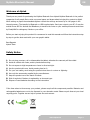 2
2
-
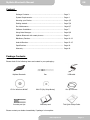 3
3
-
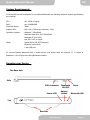 4
4
-
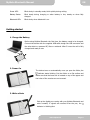 5
5
-
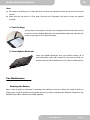 6
6
-
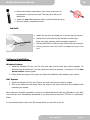 7
7
-
 8
8
-
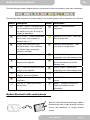 9
9
-
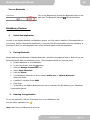 10
10
-
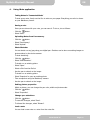 11
11
-
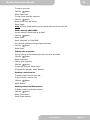 12
12
-
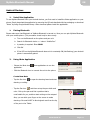 13
13
-
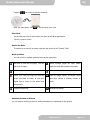 14
14
-
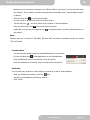 15
15
-
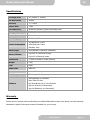 16
16
-
 17
17
-
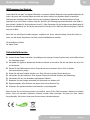 18
18
-
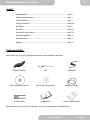 19
19
-
 20
20
-
 21
21
-
 22
22
-
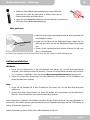 23
23
-
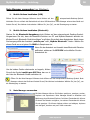 24
24
-
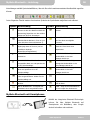 25
25
-
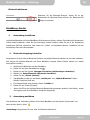 26
26
-
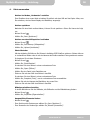 27
27
-
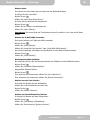 28
28
-
 29
29
-
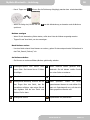 30
30
-
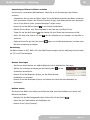 31
31
-
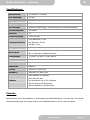 32
32
-
 33
33
-
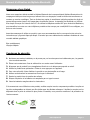 34
34
-
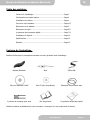 35
35
-
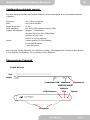 36
36
-
 37
37
-
 38
38
-
 39
39
-
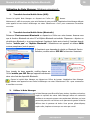 40
40
-
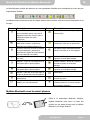 41
41
-
 42
42
-
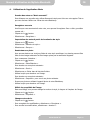 43
43
-
 44
44
-
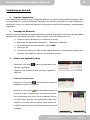 45
45
-
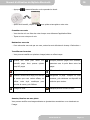 46
46
-
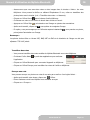 47
47
-
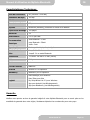 48
48
-
 49
49
-
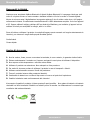 50
50
-
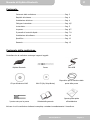 51
51
-
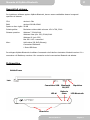 52
52
-
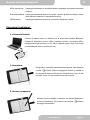 53
53
-
 54
54
-
 55
55
-
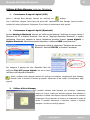 56
56
-
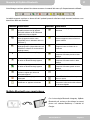 57
57
-
 58
58
-
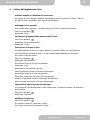 59
59
-
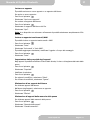 60
60
-
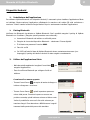 61
61
-
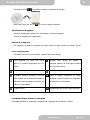 62
62
-
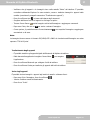 63
63
-
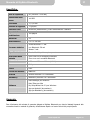 64
64
-
 65
65
-
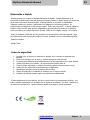 66
66
-
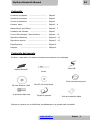 67
67
-
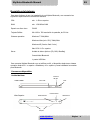 68
68
-
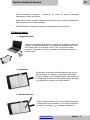 69
69
-
 70
70
-
 71
71
-
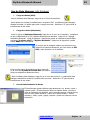 72
72
-
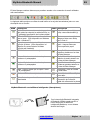 73
73
-
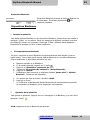 74
74
-
 75
75
-
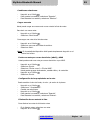 76
76
-
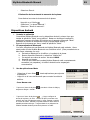 77
77
-
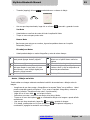 78
78
-
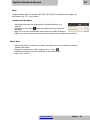 79
79
-
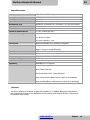 80
80
AIPTEK MyNote Bluetooth specificazione
- Categoria
- Altri dispositivi di input
- Tipo
- specificazione
in altre lingue
- English: AIPTEK MyNote Bluetooth Specification
- français: AIPTEK MyNote Bluetooth spécification
- español: AIPTEK MyNote Bluetooth Especificación
- Deutsch: AIPTEK MyNote Bluetooth Spezifikation
Documenti correlati
-
AIPTEK Media Tablet Ultimate II Manuale utente
-
AIPTEK Ultimate II specificazione
-
AIPTEK MyNote Pen Manuale del proprietario
-
AIPTEK SportyCam Z3 Guida Rapida
-
AIPTEK SportyCam Z3 Manuale utente
-
AIPTEK 8000U Manuale del proprietario
-
AIPTEK PocketCinema T25 Manuale del proprietario
-
AIPTEK 3D-P8 Manuale del proprietario
-
AIPTEK GS 200 Manuale del proprietario
Altri documenti
-
Antec 0-761345-01313-0 Manuale utente
-
DANE-ELEC Z PEN Manuale del proprietario
-
Samsung EJ-PW700 Manuale utente
-
DANE-ELEC Z PEN Guida Rapida
-
Aim MyChron4 Picture Manager Guida utente
-
Elecom M-CCP1BBBK-US Manuale del proprietario
-
Plus <a class="arrow" href="manual/Clean_writing_pad_manual.pdf" target="_blank">User's Manual(Eng / Fra / Spa / Ger / Ita / Jap)</a> Manuale utente
-
Datalogic 911350058 Manuale utente
-
König SEC-DVRPEN11 specificazione
-
Kenwood DNX516DABS Guida Rapida